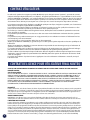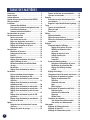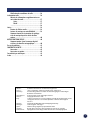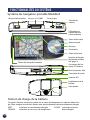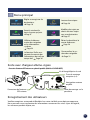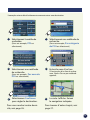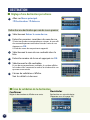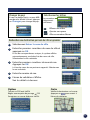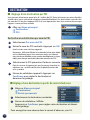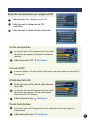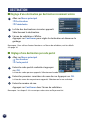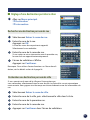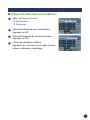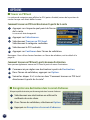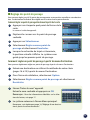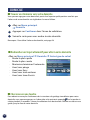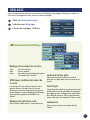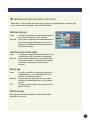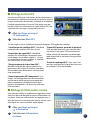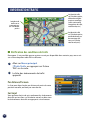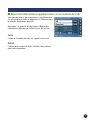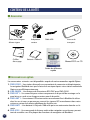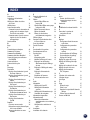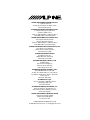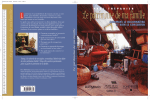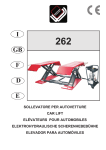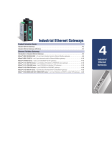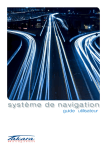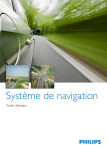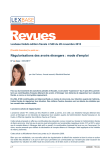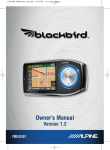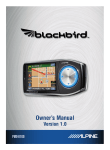Download Manuel d`utilisation
Transcript
Manuel d’utilisation P1 MD-B100P PRÉCAUTIONS ■ Informations importantes Veuillez lire attentivement cette section avant d’utiliser le produit. Ce produit est conçu pour fournir des instructions de navigation ne soit pas en mesure de vous guider sûres et détaillées qui vous mèneront jusqu’à une jusqu’à votre destination souhaitée. Dans de tels cas, destination souhaitée. Veuillez lire les précautions utilisez votre jugement personnel. suivantes afin d’utiliser votre système de naviga■ La base de données cartographique est conçue pour tion correctement. fournir des suggestions d’itinéraire, mais elle ne prend pas en compte la sûreté relative d’un itinéraire ■ Ce produit ne remplace pas votre jugement personsuggéré, ni les facteurs pouvant affecter le temps nel. Toute suggestion d’itinéraire proposée par le nécessaire pour arriver à destination. La base de système de navigation ne pourra jamais supplanter données ne reflète pas les fermetures ou les consles réglementations de trafic locales, votre jugement tructions de routes, les caractéristiques d’une route personnel et/ou votre connaissance des pratiques de (par exemple, le type de revêtement de la route, les conduite sûre. Ne suivez pas les suggestions d’itinéraipentes ou les dénivellations, les restrictions de largeur re si le système de navigation vous instruit d’effectuer ou de hauteur etc.), les embouteillages, les conditions une manoeuvre risquée ou illégale, vous met dans météorologiques, ou tout autre facteur pouvant affecune situation dangereuse ou vous guide vers une ter la sécurité ou le temps de conduite. Utilisez votre zone que vous considérez comme non sûre. jugement personnel si le système de navigation n’est ■ Vérifiez l’écran de votre moniteur seulement lorsque pas en mesure de vous fournir un itinéraire alternatif. cette opération est nécessaire et sans risque. Si vous ■ Dans certains cas, le système de navigation peut devez consulter l’écran de manière prolongée, arrêtez afficher de manière erronée la position du véhicule. le véhicule avec précaution à un endroit sûr et autoUtilisez alors votre jugement personnel en matière risé. de conduite en prenant en compte les conditions de ■ N’entrez pas de destinations, ne modifiez pas les conduite présentes. Gardez à l’esprit que, dans cette réglages et n’utilisez pas des fonctions nécessitant situation, le système de navigation devrait corriger une consultation prolongée de l’écran et/ou de la automatiquement la position du véhicule ; toutefois, commande à distance pendant que vous conduisez. il peut arriver que vous deviez corriger vous-même Arrêtez le véhicule avec précaution à un endroit sûr et la position. Si tel est le cas, arrêtez le véhicule avec autorisé avant de tenter d’accéder au système. précaution à un emplacement sûr et autorisé avant de ■ N’utilisez pas le système de navigation pour vous tenter l’opération. guider jusqu’à des services d’urgence. La base de don- ■ Assurez-vous que le volume de l’écran est réglé à un nées ne contient pas tous les sites des fournisseurs de niveau qui vous permet encore d’entendre le trafic services d’urgence, tels que les postes de police ou les extérieur et les véhicules de secours. Conduire sans casernes de pompiers, les hôpitaux et les cliniques. pouvoir entendre les sons extérieurs peut provoquer Utilisez votre jugement personnel ainsi que votre un accident. faculté à demander votre route dans de telles circons- ■ Veillez à ce que toute personne amenée à utiliser le tances. système de navigation lise attentivement ces précau■ La base de données cartographique contenue dans tions et les instructions suivantes. son support de stockage reflète les données cartogra- ■ Si certains points du manuel ne vous paraissent pas phiques les plus récentes disponibles au moment de clairs ou que vous avez des doutes sur le fonctionnela production. En raison de modifications apportées à ment du système de navigation, veuillez contacter un des rues et des quartiers, il peut arriver que le système représentant agréé Alpine avant d’utiliser le système de navigation. Mise au rebut appropriée de ce produit Les systèmes GPS nomades sont des équipements électriques et électroniques : en fin de vie, il convient de ne pas les jeter avec les déchets ménagers et d’utiliser les circuits de collecte sélective mis en place pour collecter ce type de déchets. Renseignez-vous auprès de votre commune ou de votre revendeur. 2 AVERTISSEMENTS Points à respecter pour une utilisation sûre ● Lisez attentivement les manuels de cet appareil et des composants système avant d’utiliser votre système de navigation. Ils contiennent des instructions sur la manière d’utiliser le système de manière sûre et efficace. Alpine ne peut être tenu responsable des problèmes résultant du non-respect des instructions contenues dans ces manuels. ● Ce manuel utilise des symboles graphiques pour vous montrer comment utiliser ce produit en toute sécurité et pour vous alerter des dangers potentiels résultant de connexions et de manipulations incorrectes. Vous trouverez ciaprès la signification de ces symboles graphiques. Il est important que vous compreniez la signification de ces symboles graphiques pour utiliser ce manuel et le système correctement. ■ Signification des symboles Avertissement Ce symbole désigne des instructions importantes. Le non-respect de ces instructions peut entraîner de graves blessures, voire la mort. Mise en garde Ce symbole désigne des instructions importantes. Le non-respect de ces instructions peut entraîner des blessures ou des dommages matériels. Avertissement N’ACTIVER AUCUNE FONCTION SUSCEPTIBLE DE DÉTOURNER VOTRE ATTENTION DE LA CONDUITE DU VÉHICULE. Les fonctions requérant une attention prolongée ne doivent être utilisées qu’après l’arrêt complet du véhicule. Toujours arrêter le véhicule à un endroit sûr avant d’utiliser ces fonctions. Faute de quoi, vous pourriez provoquer un accident. NE PAS DÉSASSEMBLER NI MODIFIER L’APPAREIL. Vous risqueriez ainsi de provoquer un accident, un incendie ou un choc électrique. GARDER LES PETITS OBJETS TELS QUE LES PILES HORS DE PORTÉE DES ENFANTS. L’ingestion de tels objets peut entraîner de graves blessures. En cas d’ingestion, consulter immédiatement un médecin. MINIMISER L’AFFICHAGE EN COURS DE CONDUITE. La visualisation de l’affichage pourrait distraire le conducteur de la conduite du véhicule et provoquer ainsi un accident. NE PAS SUIVRE LES SUGGESTIONS D’ITINÉRAIRE SI LE SYSTÈME DE NAVIGATION VOUS INSTRUIT D’EFFECTUER UNE MANOEUVRE RISQUÉE OU ILLÉGALE OU VOUS MET DANS UNE SITUATION OU UNE ZONE DANGEREUSE. Ce produit ne remplace pas votre jugement personnel. Toute suggestion d’itinéraire par ce système ne devrait jamais supplanter les réglementations de trafic locales, votre jugement personnel ou encore votre connaissance des pratiques de conduite sûres. Mise en garde UTILISER CE PRODUIT CONFORMÉMENT À L’USAGE SPÉCIFIÉ. Toute utilisation autre que l’application désignée comporte un risque d’incendie, de choc électrique ou de blessure. EN CAS DE PROBLÈME, INTERROMPRE TOUTE UTILISATION. Le non-respect de cette précaution peut entraîner des blessures ou endommager l’appareil. Rapportez-le à votre distributeur Alpine agréé ou au centre de service après-vente Alpine le plus proche de chez vous, afin qu’il y soit réparé. NE PAS METTRE LES MAINS, LES DOIGTS OU DES CORPS ÉTRANGERS DANS LES FENTES OU LES ESPACES D’INSERTION. Vous risquez sinon de provoquer des blessures corporelles ou d’endommager le produit. NE PAS TOUCHER LORSQUE LE PANNEAU AVANT MOTORISÉ OU L’ÉCRAN MOBILE EST EN MOUVEMENT. Le non-respect de cette précaution peut entraîner des blessures ou endommager l’appareil. 3 CONTRAT UTILISATEUR En utilisant le système de navigation portable Blackbird (ci-après désigné comme “Système”), qui inclut les caractéristiques techniques Alpine Electronics, Inc. (“Alpine”), le logiciel Space Machine, Inc. (“Space Machine”) et la base de données NAVTEQ B.V. (“NAVTEQ”), vous acceptez d’être lié par les termes et conditions décrits ci-dessous. En rompant le sceau du Système et en utilisant votre copie du Système, vous reconnaissez avoir accepté les termes et conditions de cet Accord. Vous devriez par conséquent vous assurer que vous avez lu et compris les dispositions suivantes. Le Système ne peut être copié, dupliqué ou modifié de quelque autre façon, intégrale ou partielle, sans l’autorisation écrite expresse de Alpine, Space Machine et NAVTEQ. Le Système ne peut être transféré ou concédé en sous-licence à un tiers en vue d’un profit, d’une location ou d’un prêt, ou encore concédé sous licence pour réutilisation d’une quelconque façon. Vous n’êtes pas autorisé à effectuer de l’ingénierie inverse, décompiler ou désassembler le Système de toute autre façon, intégrale ou partielle. Le Système ne peut être utilisé sur un réseau ou selon tout autre mode d’utilisation simultanée dans des systèmes multiples. Le Système est conçu exclusivement pour un usage personnel (ou une utilisation en interne si l’utilisateur final est une entreprise) par le consommateur. Le Système n’est pas conçu pour être utilisé dans un but commercial. Alpine, Space Machine et NAVTEQ ne garantissent pas au client que le Système répondra aux besoins spécifiques de l’utilisateur. Alpine, Space Machine et NAVTEQ ne pourront être tenus responsables de tout dommage causé par l’utilisation du Système à l’utilisateur ou à tout tiers. La garantie accordée avec le système ne couvre pas l’échange ou le remboursement en raison de fautes d’orthographe, d’omission de lettres ou de tout autre défaut cosmétique que le Système pourrait présenter. Le droit à utiliser le Système expire lorsque l’utilisateur détruit ce logiciel ou enfreint n’importe lequel de ces termes d’utilisation, suite à quoi Alpine, Space Machine et/ou NAVTEQ exerce leur option de révocation de la licence d’utilisation de ce logiciel. Les termes et conditions du présent Contrat s’appliquent à tous les utilisateurs et détenteurs successifs, ainsi qu’à l’acheteur initial. CONTRAT DE LICENCE POUR UTILISATEUR FINAL NAVTEQ VEUILLEZ LIRE ATTENTIVEMENT CE CONTRAT DE LICENCE POUR UTILISATEUR FINAL AVANT D’UTILISER LA BASE DE DONNÉES NAVTEQ AVIS À L’UTILISATEUR CECI EST UN CONTRAT DE LICENCE – ET NON UN CONTRAT DE VENTE – ENTRE VOUS-MÊME ET NAVTEQ B.V. CONCERNANT VOTRE COPIE DE LA BASE DE DONNÉES CARTOGRAPHIQUE NAVIGABLE NAVTEQ, Y COMPRIS LE LOGICIEL INFORMATIQUE ASSOCIÉ, LE SUPPORT ET LA DOCUMENTATION IMPRIMÉE ASSOCIÉE PUBLIÉE PAR NAVTEQ (DÉSIGNÉS COLLECTIVEMENT COMME “LA BASE DE DONNÉES”). EN UTILISANT LA BASE DE DONNÉES, VOUS ACCEPTEZ ET RECONNAISSEZ TOUS LES TERMES ET CONDITIONS DU PRÉSENT CONTRAT DE LICENCE POUR UTILISATEUR FINAL (“CONTRAT”). SI VOUS N’ACCEPTEZ PAS LES TERMES ET CONDITIONS DE CE CONTRAT, VEUILLEZ RETOURNER RAPIDEMENT LA BASE DE DONNÉES, AINSI QUE TOUS LES AUTRES ÉLÉMENTS L’ACCOMPAGNANT, À VOTRE FOURNISSEUR POUR OBTENIR UN REMBOURSEMENT. PROPRIÉTÉ La Base de données, et les droits d’auteur, les droits de propriété intellectuelle et les droits voisins y attenant, sont la propriété de NAVTEQ ou de ses concédants. La propriété du support contenant la Base de données appartient à NAVTEQ et/ou à votre fournisseur jusqu’à ce que vous ayez réglé dans son intégralité la somme due à NAVTEQ et/ou à votre fournisseur en application de ce Contrat ou des contrats similaires aux termes desquels ces biens vous sont fournis. CONCESSION DE LICENCE NAVTEQ vous concède une licence non exclusive d’utilisation de la Base de données pour votre usage personnel ou, le cas échéant, dans le cadre des opérations internes de votre activité. Cette licence n’inclut pas le droit de concéder des sous-licences. LIMITATIONS D’UTILISATION La Base de données est limitée à une utilisation sur le système spécifique pour lequel elle a été créée. Sauf dans la limite explicitement autorisée par les lois obligatoires (par exemple les lois nationales basées sur la Directive européenne concernant la protection juridique des programmes d’ordinateur (91/250) et la Directive concernant la protection juridique des bases de données (96/9)), vous ne pouvez pas extraire ou réutiliser des parties importantes du contenu de la Base de données, ni reproduire, copier, modifier, adapter, traduire, désassembler, décompiler toute portion de la Base de données, ou effectuer de l’ingénierie inverse. Si vous souhaitez obtenir des informations d’interopérabilité telles que définies dans (les lois nationales basées sur) la Directive européenne concernant la protection juridique des programmes d’ordinateur, vous accordez à NAVTEQ la possibilité de fournir lesdites informations selon des termes raisonnables, y compris avec dédommagement financier, à la discrétion de NAVTEQ. 4 TRANSFERT DE LICENCE Vous ne pouvez pas transférer la Base de données à des tiers, sauf si elle est installée sur le système pour lequel elle a été créée ou que vous ne conservez aucune copie de la Base de données, et à la condition que le cessionnaire accepte tous les termes et conditions de ce Contrat et le confirme par écrit à NAVTEQ. Les jeux de disques multiples peuvent uniquement être transférés ou vendus sous la forme d’un jeu complet tel que fourni par NAVTEQ, et non en tant que sous-ensemble. GARANTIE LIMITÉE NAVTEQ garantit que, sous réserve des avertissements énoncés ci-dessous, pour une période de 12 mois à compter de l’acquisition de votre copie de la Base de données, celle-ci fonctionnera conformément aux critères NAVTEQ de précision et d’achèvement existants à la date à laquelle vous avez acquis la Base de données; ces critères sont disponibles auprès de NAVTEQ sur simple demande. Si la Base de données ne fonctionne pas conformément à cette garantie limitée, NAVTEQ fournira tous les efforts raisonnables pour réparer ou remplacer votre copie non conforme de la Base de données. Si ces efforts ne conduisent pas une performance de la Base de données conforme aux garanties décrites dans le présent document, vous aurez la possibilité de recevoir un remboursement raisonnable du prix que vous avez payé pour la Base de données, ou bien de révoquer ce Contrat. Ceci constituera l’entière responsabilité de NAVTEQ et votre seul recours contre NAVTEQ. Sauf clause expressément énoncée dans cette section, NAVTEQ n’apporte aucune garantie ou représentation concernant l’usage des résultats de l’utilisation de la Base de données en termes d’exactitude, de précision, de fiabilité ou autre. NAVTEQ ne garantit pas que la Base de données est ou sera exempte d’erreurs. Aucune information ou recommandation orale ou écrite fournie par NAVTEQ, votre fournisseur ou toute autre personne ne constitue une garantie ou n’étend d’une quelconque façon la portée de la garantie limitée décrite ci-dessus. La garantie limitée définie dans ce Contrat n’affecte pas ou ne lèse pas tout droit légal statutaire dont vous pouvez vous prévaloir dans le cadre de la garantie légale contre les défauts cachés. Si vous n’avez pas acquis la Base de données directement auprès de NAVTEQ, vous pouvez vous prévaloir de droits statutaires à l’encontre de la personne auprès de laquelle vous avez acquis la Base de données, en plus des droits qui vous sont accordés par NAVTEQ aux termes des présentes conformément à la loi de votre juridiction. La garantie de NAVTEQ ci-dessus n’affecte pas ces droits statutaires et vous pouvez revendiquer de tels droits en plus des droits de garantie octroyés aux termes des présentes. LIMITATIONS D’UTILISATION LIMITATION DE RESPONSABILITÉ Le prix de la Base de données ne prend pas en compte l’évaluation des risques de dommages consécutifs, indirects ou direct illimités pouvant résulter de votre utilisation de la Base de données. De ce fait, en aucun cas NAVTEQ ne pourra être tenu responsable pour tout dommage consécutif ou indirect, y compris mais sans s’y limiter, toute perte de revenu, de données ou de fonctionnement, causé par vous-même ou par tout tiers suite à votre utilisation de la Base de données, que ce soit dans le cadre d’une action conforme au contrat ou délictuelle, ou encore basée sur la garantie, même si NAVTEQ a été avisé de l’éventualité de tels dommages. Dans tous les cas, la responsabilité de NAVTEQ pour les dommages directs est limitée au prix que vous avez payé pour la Base de données. LA GARANTIE LIMITÉE ET LA LIMITATION DE RESPONSABILITÉ DÉFINIES DANS LE PRÉSENT CONTRAT N’AFFECTENT PAS NI NE LÈSENT VOS DROITS STATUTAIRES DANS LE CAS OÙ VOUS AVEZ ACQUIS LA BASE DE DONNÉES AUTREMENT QUE DANS LE CADRE D’UNE ACTIVITÉ. AVERTISSEMENTS La Base de données peut contenir des informations erronées ou incomplètes en raison du passage du temps, des changements de circonstances, des sources utilisées et de la nature de la collecte de données géographiques exhaustives, chacun de ces facteurs pouvant entraîner des résultats incorrects. La Base de données n’inclut pas ou ne reflète pas les informations sur – entre autres – la dangerosité d’un quartier ; les forces de l’ordre ; les secours en cas d’urgence ; les travaux de construction ; les fermetures de routes ou de voies ; les restrictions de véhicules ou de vitesse ; les pentes ou dénivellations de routes ; les limitations de hauteur, de largeur ou autres limitations applicables aux ponts ; les conditions de trafic ou la situation sur la route ; les événements spéciaux ; les embouteillages ; la durée du voyage. LOI APPLICABLE Ce Contrat est soumis aux règles de la juridiction où vous résidez à la date de l’acquisition de la Base de données. Si à cette date vous résidez en dehors de l’Union Européenne ou de la Suisse, la loi de la juridiction au sein de l’Union Européenne ou de la Suisse où vous avez acheté la Base de données s’appliquera. Dans tous les autres cas, ou bien si la juridiction sous laquelle vous avez acquis la Base de données ne peut être définie, la loi des Pays-Bas s’appliquera. Tout différend né de ou lié à ce Contrat sera du ressort des tribunaux compétents sur votre lieu de résidence à la date à laquelle vous avez acheté la Base de données, sans léser le droit de NAVTEQ à porter la plainte sur votre lieu de résidence à la présente date. 5 TABLE DES MATIÈRES Précautions. . . . . . . . . . . . . . . . . . . . . . . . . . . . . . . . . . . . .2 Avertissements . . . . . . . . . . . . . . . . . . . . . . . . . . . . . . . . .3 Contrat utilisateur . . . . . . . . . . . . . . . . . . . . . . . . . . . . . . .4 Contrat de licence pour utilisateur final NAVTEQ . . . . .4 Table des matières. . . . . . . . . . . . . . . . . . . . . . . . . . . . . . .6 Installation . . . . . . . . . . . . . . . . . . . . . . . . . . . . . . . . . . . . .8 Comment fixer Blackbird ....................................8 Pour retirer le système de navigation du socle ....8 Installation de la batterie ..................................9 Comment réinitialiser Blackbird .........................9 Fonctionnalités du système . . . . . . . . . . . . . . . . . . . . . 10 Fonctionnement de base . . . . . . . . . . . . . . . . . . . . . . . 12 Mettre sous tension ......................................... 12 Pour mettre hors tension ................................. 12 Régler une destination, et en route ! ................ 12 Réglage de l’affichage du temps estimé ........... 14 Réglage de l’orientation de la carte .................. 14 Informations trafic........................................... 14 Fonction Carte . . . . . . . . . . . . . . . . . . . . . . . . . . . . . . . . 14 Répétition de l’annonce ................................... 14 Zoom avant/arrière carte ................................. 14 État GPS .......................................................... 14 État de la batterie ............................................ 14 Réglage d’une destination directement depuis l’affichage de carte ............................... 15 Mode d’écran double, mode flèche/Mode de carte ........................................................... 15 Mode flèche..................................................... 15 Réglage d’une destination par adresse ............. 16 Destination. . . . . . . . . . . . . . . . . . . . . . . . . . . . . . . . . . . 16 Écran de validation de la destination ................ 16 Réglage d’une destination par POI ................... 18 Réglage d’une destination à partir du carnet d’adresses........................................................ 18 Réglage d’une destination par destination récemment entrée ........................................... 20 Réglage d’une destination par code postal ....... 20 Réglage d’une destination par intersection ...... 21 Réglage d’une destination à partir du centre ville ................................................................. 22 Réglage d’une destination à partir des POI personnels....................................................... 22 Réglage d’une destination par coordonnées ..... 23 Trouver un POI local ......................................... 24 Options . . . . . . . . . . . . . . . . . . . . . . . . . . . . . . . . . . . . . . 24 Enregistrer une destination dans le carnet d’adresses........................................................ 24 Réglage des points de passage ......................... 25 6 Trouver un itinéraire vers votre domicile .......... 26 Chez vous en une touche .................................. 26 Domicile . . . . . . . . . . . . . . . . . . . . . . . . . . . . . . . . . . . . . 26 Rechercher un trajet alternatif pour aller à votre domicile ................................................. 26 Rappeler le trajet détaillé durant le guidage .... 27 Trajet . . . . . . . . . . . . . . . . . . . . . . . . . . . . . . . . . . . . . . . . 27 Trouver un trajet alternatif .............................. 27 Effacer le trajet ................................................ 27 Éviter la rue ..................................................... 27 Edition. . . . . . . . . . . . . . . . . . . . . . . . . . . . . . . . . . . . . . . 28 Edition du domicile .......................................... 28 Edition du carnet d’adresses ............................. 29 Effacer des destinations précédemment enregistrées .................................................... 29 Réglages . . . . . . . . . . . . . . . . . . . . . . . . . . . . . . . . . . . . . 31 Personnalisation de l’affichage ........................ 31 Réglage de la couleur de la carte . . . . . . . . 31 Affichage et édition des icônes de la carte . . . . . . . . . . . . . . . . . . . . . . . . . . . 31 Réglage du style de la carte . . . . . . . . . . . . 31 Couleur d’arrière-plan . . . . . . . . . . . . . . . . . 31 Suivi Trajet. . . . . . . . . . . . . . . . . . . . . . . . . . . 31 Luminosité . . . . . . . . . . . . . . . . . . . . . . . . . . 31 Personnalisation du guidage ............................ 32 Activation et désactivation de la voix . . . . 32 Modification du volume Navi Mix. . . . . . . . 32 Réglage de l’affichage du temps estimé. . . . . . . . . . . . . . . . . . . . . . . . . . . . . . . 32 Réglage de l’horloge ........................................ 32 Changement d’unité de mesure et de clavier .... 32 Configuration des paramètres système............. 32 Réglage du transmetteur FM / Fréquence . . . . . . . . . . . . . . . . . . . . . . . . . . . 32 Commande à distance . . . . . . . . . . . . . . . . . 32 Beep . . . . . . . . . . . . . . . . . . . . . . . . . . . . . . . . 32 Effacer réglages . . . . . . . . . . . . . . . . . . . . . . 32 Configuration des paramètres Info Trafic .......... 33 Sélection du pays . . . . . . . . . . . . . . . . . . . . . 33 Sélection de la station radio . . . . . . . . . . . . 33 Déroutage . . . . . . . . . . . . . . . . . . . . . . . . . . . 33 Afficher icones. . . . . . . . . . . . . . . . . . . . . . . . 33 Simulation de navigation ................................. 34 Pour démarrer une démonstration . . . . . . 34 Pour arrêter une démonstration . . . . . . . . 34 Information . . . . . . . . . . . . . . . . . . . . . . . . . . . . . . . . . . 34 Affichage de l’information trajet ...................... 34 Affichage de l’état GPS ..................................... 35 Affichage de l’information système .................. 35 Vérification des conditions de trafic.................. 36 Information trafic . . . . . . . . . . . . . . . . . . . . . . . . . . . . . 36 Obtenir des informations supplémentaires sur un incident de trafic......................................... 37 Carte . . . . . . . . . . . . . . . . . . . . . . . . . . . . . . . . 37 Détail . . . . . . . . . . . . . . . . . . . . . . . . . . . . . . . 37 ....................................................................... 38 Loisirs . . . . . . . . . . . . . . . . . . . . . . . . . . . . . . . . . . . . . . . 39 Écouter des fichiers audio ................................ 39 Lecture de musique sur votre Blackbird ............ 39 Comment écouter les instructions de guidage et de la musique depuis la stéréo de votre voiture ............................................................ 40 AUTRES FONCTIONS UTILES. . . . . . . . . . . . . . . . . . . . . . 40 Comment mettre à jour le nouveau logiciel et la base de données cartographique .............. 40 En cas de problème . . . . . . . . . . . . . . . . . . . . . . . . . . . . 41 CONTENU DE LA BOÎTE . . . . . . . . . . . . . . . . . . . . . . . . . . 42 Accessoires ...................................................... 42 Accessoires en option ....................................... 42 Caractéristiques techniques. . . . . . . . . . . . . . . . . . . . . 43 Index . . . . . . . . . . . . . . . . . . . . . . . . . . . . . . . . . . . . . . . . 44 Austria : France : Germany : Great Britain : Greece : Italy : Norway : Portugal : Spain : Sweden : Switzerland : © Bundesamt für Eich- und Vermessungswesen source: Géoroute® IGN France & BD Carto® IGN France Die Grundlagendaten wurden mit Genehmigung der zuständigen Behörden entnommen © Based upon Crown Copyright material. Copyright Geomatics Ltd. La Banca Dati Italiana è stata prodotta usando quale riferimento anche cartografia numerica ed al tratto prodotta e fornita dalla Regione Toscana Copyright © 2000; Norwegian Mapping Authority Source: IgeoE – Portugal Información geográfica propiedad del CNIG Based upon electronic data © National Land Survey Sweden Topografische Grundlage: © Bundesamt für Landestopographie 7 INSTALLATION ■ Comment fixer Blackbird AVERTISSEMENT Une installation incorrecte risque de provoquer la chute du système de navigation hors de son socle pendant que vous conduisez. Assurez-vous que tous les verrous et boutons sont bien serrés. N’installez pas le système de navigation pendant que vous conduisez. 1 Trouvez un emplacementapproprié pour installer le système de navigation. Avant de fixer le système, assurez-vous que la ventouse et la zone du pare-brise sont propres et exemptes de saleté ou de graisse. Collez le support de montage de la ventouse contre le pare-brise. Tournez le bouton pour activer le vide d’air et verrouiller la position. 2 Tournez le bouton dans le sens inverse des aiguilles d’une montre pour ajuster la position vers le haut ou le bas. Puis tournez dans le sens des aiguilles d’une montre pour fixer la position. 3 Tournez le bouton dans le sens des aiguilles d’une montre pour 2 4 Ouvrez l’antenne avant d’insérer le système de naviga- 3 tion dans le socle. Pour obtenir une sensibilité de réception optimale, positionnez l’antenne selon un angle de 90 degrés par rapport à l’unité principale. 4 5 ajuster la position vers la droite ou la gauche. Puis tournez dans le sens inverse des aiguilles d’une montre pour fixer la position. L’APPAREIL NE DOIT PAS ÊTRE INSTALLÉ À UN EMPLACEMENT OBSTRUANT LA VUE DU CONDUCTEUR. 5 Faites glisser le système de navigation dans le socle jusqu’à ce que vous entendiez un “clic”. 6 Branchez le chargeur allume-cigare dans la prise de l’allume-cigare. MISE EN GARDE Retirez le système de navigation lorsque vous quittez votre véhicule pour éviter tout risque de vol. ■ Pour retirer le système de navigation du socle 1 Appuyez sur le bouton d’éjection sur le socle et maintenez-le appuyé. 2 Saisissez le système de navigation derrière l’antenne et retirez-le en le faisant glisser vers le haut hors du socle. 8 ■ Installation de la batterie AVERTISSEMENT Veillez à toujours mettre le système hors tension avant d’installer ou de retirer la batterie. Vous risquez sinon d’endommager votre système. 1 Placez Blackbird face vers le bas sur une surface plane. 2 Appuyez sur la porte de la batterie et détachez-la de l’unité principale. 3 Vous entendrez un “clic” lorsque la batterie sera rattachée à la porte de la batterie. 4 Insérez et faites glisser le système de batterie à nouveau dans l’unité principale jusqu’à ce que vous entendiez un déclic. Remarque : Il est recommandé de charger la batterie à l’aide de l’adaptateur secteur fourni pendant 8 heures avant d’utiliser le système. Évitez de retirer la batterie rechargeable. Si la batterie doit être remplacée, mettez-la au rebut conformément aux réglementations locales en matière de déchets dangereux. ■ Comment réinitialiser Blackbird Si le système nécessite une réinitialisation, arrêtez votre véhicule avant de procéder à cette manoeuvre. Insérez un trombone ou un objet similaire dans le trou de réinitialisation (sous l’antenne GPS dans le coin supérieur gauche de la zone en renfoncement) et appuyez sur le bouton de réinitialisation pendant 1 seconde au moins. Puis redémarrez le système, appuyez sur le bouton d’alimentation et maintenez-le appuyé pendant 2 secondes. Le système redémarre. 9 FONCTIONNALITÉS DU SYSTÈME Système de navigation portable Blackbird Bouton d’alimentation Fente pour carte SD/MMC Prise casque Contrôle du volume Télécapteur et capteur de luminosité ambiante Zoom arrière carte Menu principal Musique Destination Zoom avant carte Témoin de charge de la batterie Fonction du bouton de position actuelle, Voir page 14 Connecteur de l’antenne GPS externe Mini-connecteur USB Connecteur du socle Antenne GPS Emplacement de la batterie Haut-parleur Témoin de charge de la batterie Ce voyant s’illumine lorsque le système est en cours de chargement ou a besoin d’être chargé. Il faut compter environ trois heures pour qu’une batterie vide soit entièrement chargée. VERT ORANGE 10 La batterie est entièrement chargée. La batterie est en cours de chargement. ROUGE La batterie a besoin d’être chargée. Menu principal Régler et enregistrer les destinations. ➔ Page 16 Lecture de musique. ➔ Page 38 Revenir à votre domicile depuis n’importe quel point. ➔ Page 26 Modifier des trajets ou choisir d’autres trajets vers une destination. ➔ Page 27 Afficher la démonstration de navigation et les informations système. ➔ Page 34 Éditer le domicile et le carnet d’adresses. ➔ Page 28 La fonction Trafic vous permet de recevoir des informations de trafic en temps réel. ➔ Page 36 Personnaliser le système de navigation. ➔ Page 31 Socle avec chargeur allume-cigare • Accessoire d’antenne GPS externe en option disponible (Modèle réf. # PMD-ANT1) Vis de blocage/d’éjection du socle Trous de montage en option (x 4) Haut-parleur externe amplifié Connecteur de l’antenne GPS externe Fente de montage sur le pare-brise Enregistrement des utilisateurs Veuillez enregistrer votre produit Blackbird sur notre site Web, www.alpine-europe.com. Nous pourrons vous transmettre des informations concernant les mises à jour du logiciel, les nouveaux produits Alpine, etc. 11 FONCTIONNEMENT DE BASE Mettre sous tension Régler une destination, et en route ! Bouton d’alimentation 1 Appuyez sur le bouton d’alimentation et maintenez-le appuyé pendant 2 secondes. 1 Appuyez sur Menu principal. Sélectionnez Destination dans le menu principal, ou appuyez sur le bouton Destination. 4 Faites défiler la liste. Sélectionnez la liste des lieux souhaités. (Dans cet exemple, ATTRACTION est 2 L’écran d’ouverture s’affiche. 3 Sélectionnez une langue et lisez attentivement la mise en garde. Appuyez sur Accepter pour afficher la carte. sélectionné.) 4 Le dernier emplacement actuel connu est indiqué sur la carte. Pour mettre hors tension Appuyez sur le bouton d’alimentation et maintenez-le appuyé pendant 2 secondes. 12 7 Sélectionnez le lieu avec l’adresse correcte. Pour la fonction Carte, voir page 14. L’exemple suivant décrit brièvement comment entrer une destination. 2 3 Sélectionnez une méthode de recherche. (Dans cet exemple, Par catégorie de POI est sélectionné.) Sélectionnez une méthode de recherche. (Dans cet exemple, Par nom de POI est sélectionné.) 6 Entrez le nom d’un lieu. Sélectionnez Confirmer pour régler la destination. 9 Sélectionnez la méthode souhaitée. (Dans cet exemple, POI est sélectionné.) 5 8 Pour vous rendre à votre domicile, voir page 26. S’il existe plus d’un lieu du même nom, l’écran Classer par méthode apparaît. La carte s’affiche. Suivez la navigation indiquée. Pour trouver d’autres trajets, voir page 27. 13 FONCTION CARTE Flèche de manœuvre suivante Nom de rue suivant Menu principal Distance jusqu’à la prochaine manœuvre Temps restant estimé (ETR) / Heure d’arrivée estimée (ETA) Direction vers la destination Distance jusqu’à la destination Barre d’état - Témoin de charge du GPS Barre d’échelle de la carte Informations trafic Orientation de la carte Mode d’affichage Réglage de l’affichage du temps estimé Nom de rue actuel Répétition de l’annonce Cliquez sur cette icône pour basculer entre le Temps restant estimé et l’Heure d’arrivée estimée. Remarque : Les estimations de temps sont basées sur la vitesse moyenne. Le temps estimé peut varier selon la vitesse du véhicule. La flèche pointe toujours vers la destination. Position actuelle / Répétition Voix brève Cliquez sur l’icône pour répéter l’annonce de guidage. Zoom avant/arrière carte Cliquez sur l’icône pour afficher la barre de défilement. Appuyez sur ▲▼ ou sur la barre bleue pour effectuer un zoom avant ou arrière. La barre de défilement disparaît automatiquement au bout de 2 secondes. Réglage de l’orientation de la carte Cliquez sur l’icône pour basculer entre les vues N-up, H-up et 3D. État GPS Informations trafic Cliquez sur l’icône pour afficher les informations de trafic. La couleur de l’icône se modifie en bleu (bonnes conditions) ou rouge (mauvaises conditions) selon les conditions de trafic sur le trajet. 14 Cliquez sur l’icône pour afficher les informations sur les conditions de réception du GPS depuis le satellite. État de la batterie Indique l’état de la batterie. (Symbole de foudre) en cours de chargement. (3 barres) chargée à plus de 60%. (2 barres) chargée à plus de 40%. (1 barre) environ 10% de charge restante. ■ Réglage d’une destination directement depuis l’affichage de carte 1 Appuyez sur n’importe quel point de l’écran de la carte. Le curseur à réticule apparaît. 2 Déplacez le curseur vers la nouvelle rue souhaitée. Remarque : Utilisez la barre d’échelle de la carte pour effectuer un zoom arrière carte si la destination se trouve loin de l’emplacement actuel. 3 Appuyez sur Sélectionner. 4 Sélectionnez Régler comme destination. 5 Appuyez sur Confirmer dans l’écran de validation. Remarque : Pour utiliser d’autres fonctions sur l’écran de validation, voir les détails à la page 16. Pour annuler, appuyez sur l’icône de l’écran précédent. Modifier l’affichage de la carte Appuyez sur pour basculer entre le mode de carte, le mode d’écran double et le mode flèche. Mode d’écran double, mode flèche/Mode de carte Mode de carte Affiche une carte plein écran de la zone et fournit des instructions de guidage détaillées. Affiche une grande flèche et le nom de rue suivant en police de caractères plus grande en même temps qu’un écran de carte et fournit des instructions de guidage détaillées. Mode flèche Affiche trois flèches de manoeuvres successives pour vous conduire jusqu’à votre destination et fournit des instructions de guidage détaillées. 15 DESTINATION ■ Réglage d’une destination par adresse 1 Allez sur Menu principal. ➔ Destination ➔ Adresse Rechercher une destination par nom de rue en premier 2 3 Sélectionnez Entrer le nom de rue. Entrez les premiers caractères du nom de rue. S’il n’existe que des correspondances uniques, le nom affiche automatiquement une brève liste des noms de rue. Appuyez sur OK. La liste des noms de rue pertinents apparaît. 4 Sélectionnez le nom de rue souhaité dans la liste. 5 Entrez le numéro de la rue et appuyez sur OK. 6 Sélectionnez la ville souhaitée. En cas de correspondances multiples, le système affiche la liste des villes contenant le nom et le numéro de la rue que vous avez entrée. 7 L’écran de validation s’affiche. Voir les détails ci-dessous. ■ Écran de validation de la destination Confirmer Régler la destination et afficher une carte. 16 Recalculer Rechercher un autre itinéraire. (Reportez-vous à la page 26.) Changer de pays Sélectionner les lettres Si vous souhaitez choisir un pays différent de celui affiché à l’écran, appuyez sur Changer pour changer de pays. Les caractères sélectionnés s’affichent. Effacer une lettre Ajouter un espace Aller au numéro d’écran Rechercher une destination par nom de ville en premier 2 Sélectionnez Entrer le nom de ville. 3 Entrez les premiers caractères du nom de ville et appuyez sur OK. En cas de correspondances uniques, le système affiche automatiquement une brève liste des noms de ville. Sélectionnez la ville souhaitée. 4 Entrez les premiers caractères du nom de rue. Appuyez sur OK. La liste des noms de rue pertinents apparaît. Sélectionnez la rue souhaitée. 5 Entrez le numéro de rue. 6 L’écran de validation s’affiche. Voir les détails ci-dessous. Option Carte Trouver un POI local ➔ P24 Régler comme point de passage ➔ P25 Enregistrer sur carnet d’adresse ➔ P24 Vérifiez la destination sur la carte. Appuyez sur pour revenir à l’écran de validation. 17 DESTINATION ■ Réglage d’une destination par POI Vous pouvez sélectionner parmi plus d’1 million de POI (Point-of-Interest ou point d’intérêt) stockés dans votre système de navigation portable Blackbird. Ces destinations sont classées par nom de POI ou par catégorie de POI et sont répertoriées dans leur ordre de distance par rapport à votre position actuelle. Allez sur Menu principal. ➔ Destination ➔ POI 1 Rechercher une destination par nom de POI 2 Sélectionnez Par nom de POI. 3 Entrez le nom de POI souhaité. Appuyez sur OK. Une liste des noms de lieux apparaît. Remarque : Utilisez les flèches à la droite de la liste pour déplacer la surbrillance jaune. Vous aurez ainsi accès aux informations d’adresse détaillées et au numéro de téléphone (si disponible) pour chaque entrée de la base de données des POI. Sélectionnez le POI présentant l’adresse correcte. 4 Pour les centres d’urgence tels que les postes de police, les hôpitaux, etc., veuillez vérifier leur disponibilité avant de vous y rendre. L’écran de validation apparaît. Appuyez sur Confirmer pour régler la destination et démarrer le guidage. 5 ■ Réglage d’une destination à partir du carnet d’adresses 1 Allez sur Menu principal. ➔ Destination ➔ Points personnels 2 Sélectionnez la destination souhaitée. 3 L’écran de validation s’affiche. Appuyez sur Confirmer pour régler votre destination et démarrer le guidage. Pour enregistrer une adresse dans le carnet d’adresses, voir 24. 18 Rechercher une destination par catégorie de POI 2 Sélectionnez Par catégorie de POI. 3 Sélectionnez la catégorie de POI souhaitée. 4 Sélectionnez la méthode de recherche. Près de votre position 5 La liste des noms de POI apparaît dans leur ordre de distance par rapport à la position actuelle du véhicule. 6 Sélectionnez le POI ➔ Confirmer Par nom de POI 5 Suivez les étapes 3 à 5 de la section “Rechercher une destination par nom de POI” à la page 18. A l’intérieur de la ville 5 Entrez le nom de la ville et sélectionnez une ville. 6 La liste des noms de POI apparaît dans leur ordre de distance par rapport à la ville sélectionnée. Sélectionnez le POI souhaité. 7 Sélectionnez le lieu ➔ Confirmer Près de la destination 5 La liste des noms de POI apparaît dans leur ordre de distance par rapport à la destination. 6 Sélectionnez le lieu ➔ Confirmer 19 DESTINATION ■ Réglage d’une destination par destination récemment entrée 1 Allez sur Menu principal. ➔ Destination ➔ Précédente 2 La liste des destinations récentes apparaît. Sélectionnez la destination. 3 L’écran de validation s’affiche. Appuyez sur Confirmer pour régler la destination et démarrer le guidage. Remarque : Pour utiliser d’autres fonctions sur l’écran de validation, voir les détails à la page 16. ■ Réglage d’une destination par code postal 1 Allez sur Menu principal. ➔ Destination ➔ Code postal 2 Entrez le code postal souhaité et appuyez sur OK. La liste des codes postaux apparaît. Sélectionnez le code souhaité. 3 Entrez les premiers caractères du nom de rue. Appuyez sur OK. La liste des noms de rue pertinents apparaît. Sélectionnez la rue souhaitée. 4 Entrez le numéro de rue. Appuyez sur Confirmer dans l’écran de validation. Remarque : Les étapes 3 à 4 ne sont pas nécessaires au Royaume-Uni. 20 ■ Réglage d’une destination par intersection 1 Allez sur Menu principal. ➔ Destination ➔ Intersection Rechercher une destination par nom de rue 2 Sélectionnez Entrer le nom de rue. 3 Entrez le nom de la rue. Appuyez sur OK. La liste des noms de rue pertinents apparaît. Sélectionnez la rue souhaitée. 4 Entrez le nom de la seconde rue. Si une seule rue est en intersection avec la première rue, le nom de la rue apparaît automatiquement. 5 L’écran de validation s’affiche. Appuyez sur Confirmer. Remarque : Pour utiliser d’autres fonctions sur l’écran de validation, voir les détails au bas de la page 16. Rechercher une destination par nom de ville Si vous connaissez le nom de la ville pour l’intersection que vous recherchez, sélectionnez Entrer le nom de ville. Le choix de la rue est automatique ment restreint. Vous gagnez ainsi du temps en évitant de devoir entrer les informations de rue. 2 Sélectionnez Entrer le nom de ville. 3 Entrez le nom de la ville, puis sélectionnez la ville dans la liste. 4 Entrez le nom de la première rue. 5 Entrez le nom de la seconde rue. 6 Appuyez sur Confirmer dans l’écran de validation. 21 DESTINATION ■ Réglage d’une destination à partir du centre ville 1 Allez sur Menu principal. ➔ Destination ➔ Centre ville 2 Sélectionnez Entrer le nom de ville. 3 Entrez les premiers caractères du nom de ville et appuyez sur OK. En cas de correspondances uniques, le système affiche automatiquement une brève liste des noms de ville. Sélectionnez la ville souhaitée. 4 22 Appuyez sur Confirmer dans l’écran de validation. ■ Réglage d’une destination par coordonnées 1 Allez sur Menu principal. ➔ Destination ➔ Ordonner 2 Entrez la latitude de votre destination. Appuyez sur OK. 3 Entrez la longitude de votre destination. Appuyez sur OK. 4 L’écran de validation s’affiche. Appuyez sur Confirmer pour régler la destination et démarrer le guidage. 23 OPTIONS ■ Trouver un POI local Le système de navigation peut afficher les POI (points d’intérêt) autour de la position du curseur lorsque vous faites défiler la carte. Comment trouver un POI local directement à partir de la carte 1 Appuyez sur n’importe quel point de l’écran de la carte. Le curseur à réticule apparaît. 2 Appuyez sur Sélectionner. 3 Sélectionnez Trouver un POI local. Sélectionnez la catégorie souhaitée. 4 Sélectionnez le POI souhaité. 5 Appuyez sur Confirmer dans l’écran de validation. Remarque : Pour utiliser d’autres fonctions sur l’écran de validation, voir les détails à la page 16. Comment trouver un POI local à partir du menu Destination Vous pouvez également trouver un POI local à partir du menu Destination. 1 Commencez par régler une destination à partir de Destination. 2 Dans l’écran de validation, appuyez sur Option. 3 Suivez les étapes 3 à 5 ci-dessus dans “Comment trouver un POI local directement à partir de la carte”. ■ Enregistrer une destination dans le carnet d’adresses N’importe quelle destination peut être enregistrée dans le carnet d’adresses. 24 1 Sélectionnez une destination en utilisant la méthode de votre choix. 2 Dans l’écran de validation, sélectionnez Option. 3 Appuyez sur Enregistrer ds carnet d’adresses. ■ Réglage des points de passage Vous pouvez régler jusqu’à 10 points de passage entre votre position actuelle et votre destination. La destination finale doit être réglée avant la saisie de tout point d’entrée. Comment régler un point de passage directement à partir de la carte 1 Appuyez sur n’importe quel point de l’écran de la carte. Le curseur à réticule apparaît. 2 Déplacez le curseur vers le point de passage souhaité. 3 Appuyez sur Sélectionner. 4 Sélectionnez Régler comme point de passage et sélectionnez Recalculer. 5 Lorsque la recherche de trajet est terminée, la position actuelle s’affiche. Le système vous guide jusqu’au premier point de passage. Comment régler un point de passage à partir du menu Destination Vous pouvez également régler un point de passage à partir du menu Destination. 1 Entrez une destination en utilisant la méthode de votre choix (pages 16 à 23) à partir du menu Destination. 2 Dans l’écran de validation, sélectionnez Option. 3 Sélectionnez Régler comme point de passage et sélectionnez Recalculer. 4 L’écran “Entrer le nom” apparaît. Entrez le nom souhaité et appuyez sur OK. Remarque : Pour des informations détaillées sur la sélection des lettres, voir page 17. 5 Le système retourne à l’écran Menu principal. Remarque : voir également page 18, “Réglage d’une destination à partir du carnet d’adresses”. 25 DOMICILE ■ Trouver un itinéraire vers votre domicile Vous pouvez regagner votre domicile à partir de n’importe quelle position une fois que l’adresse de votre domicile est réglée dans le menu Edition. 1 Allez sur Menu principal. ➔ Domicile 2 Appuyez sur Confirmer dans l’écran de validation. 3 Suivez la carte pour vous rendre à votre domicile. Remarque : Pour éditer l’adresse du domicile, voir page 28. ■ Rechercher un trajet alternatif pour aller à votre domicile Allez sur Menu principal ➔ Domicile ➔ Autre type de calcul · · · · · · · Route la plus rapide Route la plus courte Maximiser/minimiser l’autoroute Avec/sans péage Avec/sans ferry Avec/sans train-voitures Avec/sans taxe d’accès ■ Chez vous en une touche Pour obtenir encore plus facilement des instructions de guidage immédiates pour votre domicile, vous pouvez appuyer sur la bannière et la maintenir appuyée sur la touche circulaire pendant 2 secondes. L’écran de validation de la destination s’affiche aussitôt et vous guide jusqu’au lieu de votre domicile. 26 TRAJET ■ Rappeler le trajet détaillé durant le guidage Vous pouvez afficher la liste des noms de rue et des tournants ou rues à venir. 1 Allez sur Menu principal. ➔ Trajet 2 Appuyez sur Trajet détaillé. 3 La liste des rues et tournants à venir s’affiche à l’écran. Pour un aperçu d’un point spécifique, sélectionnez un nom de rue/une manoeuvre dans la liste. Pour revenir au Trajet détaillé, Allez sur Menu principal. ➔ Trajet ■ Trouver un trajet alternatif ■ Éviter la rue Appuyez sur Menu principal. ➔ Trajet ➔ Changer type de calcul Appuyez sur Menu principal. ➔ Trajet ➔ Eviter Vous pouvez choisir et recalculer un trajet différent basé sur la Route la plus rapide, la Route la plus courte, maximiser/minimiser l’autoroute, avec/sans péage, etc. Vous pouvez éviter la rue actuelle, une autre rue sur le trajet calculé, ou un incident de trafic. ■ Effacer le trajet Allez sur Menu principal ➔ Trajet ➔ Effacer destination ➔ Oui Remarque : Une fois que vous avez effacé la destination, vous ne pouvez plus sélectionner le menu Trajet tant que la nouvelle destination n’est pas réglée. Pour régler la destination, voir le menu Destination à la page 16. 27 EDITION Les lieux et les adresses enregistrés dans le carnet d’adresses peuvent être édités pour rappel rapide. Les informations, y compris les numéros de téléphone et les icônes, peuvent être modifiées. ■ Edition du domicile Nom 1 Allez sur Menu principal. ➔ Edition 2 Appuyez sur Editer domicile. 3 L’écran “Editer domicile” apparaît. Voir les détails ci-dessous. Appuyez sur la touche Nom pour modifier le nom d’affichage du lieu enregistré. Remarque : Pour des informations détaillées sur la sélection des lettres, voir page 17. Ecran Entrer le nom 28 ■ Edition du carnet d’adresses 1 2 3 4 Allez sur Menu principal. ➔ Edition Appuyez sur Editer points personnels. La liste des adresses apparaît. Sélectionnez la destination à modifier. L’écran “Éditer les adresses” apparaît. Voir les détails ci-dessous. Remarque : Sélectionnez Effacer tout pour effacer toutes les adresses enregistrées dans le carnet d’adresses. ■ Effacer des destinations précédemment enregistrées 1 Allez sur Menu principal. ➔ Edition 2 Appuyez sur Effacer destination. 3 Sélectionnez la destination à effacer. 4 Appuyez sur Oui pour supprimer la destination sur l’écran de validation. Remarque : Sélectionnez Effacer tout pour effacer toutes les destinations récemment entrées. Tel Appuyez sur Tel pour modifier le numéro de téléphone du lieu enregistré. Carte Appuyez sur Carte pour prévisualiser le lieu sur la carte. Écran d’édition du téléphone Pour revenir au menu Edition, Menu principal ➔ Edition Effacer Appuyez sur Effacer pour effacer le lieu enregistré. Icône Appuyez sur Icône pour modifier l’icône du lieu enregistré sur la carte. Écran Effacer Écran de modification d’icône 29 30 RÉGLAGES Vous pouvez personnaliser les paramètres d’affichage, de guidage, d’horloge, d’unité de mesure et de fréquence FM à partir du menu Réglages. 1 Allez sur Menu principal. 2 Sélectionnez Réglages. 3 L’écran de réglages s’affiche. ■ Personnalisation de l’affichage Réglage de la couleur de la carte Jour Nuit Auto - écran lumineux - écran sombre - bascule automatiquement entre les modes Jour et Nuit Affichage et édition des icônes de la carte Les icônes POI, les icônes Domicile ainsi que les icônes utilisées dans le carnet d’adresses peuvent être activées et désactivées depuis le menu Réglage d’affichage. Vous pouvez également modifier ces icônes. Réglage du style de la carte Vous avez le choix entre 2 styles de carte. Couleur d’arrière-plan Vous pouvez choisir entre un arrièreplan gris ou bleu pour tous les écrans de menu. Suivi Trajet Cette fonctionnalité vous permet d’activer et de désactiver les pointillés de marques qui apparaissent à chaque fois que l’icône du véhicule traverse. Elle est particulièrement utile pour les adeptes du hors-route. Luminosité Vous pouvez ajuster la luminosité de l’écran. 31 RÉGLAGES ■ Personnalisation du guidage Activation et désactivation de la voix Cette option vous permet d’activer ou de désactiver les invites de guidage vocal. Modification du volume Navi Mix Cette option vous permet de varier le volume des invites vocales par rapport à la musique. Réglage de l’affichage du temps estimé Les options Heure d’arrivée estimée (ETA) ou Temps restant estimé (ETR) peuvent être réglées ici. Vous pouvez également passer de l’une à l’autre directement sur l’écran de la carte. Voir page 14. ■ Réglage de l’horloge Vous pouvez régler les paramètres Zone horaire et Heure d’été pour les adapter à votre région. ■ Changement d’unité de mesure et de clavier Vous pouvez choisir l’unité de mesure. ■ Configuration des paramètres système Réglage du transmetteur FM / Fréquence Uniquement pour le modèle américain. Commande à distance Cette option vous permet d’activer la possibilité, pour le système, de recevoir des signaux de commande à distance. La désactivation de la commande à distance prolonge la durée de vie de la batterie lorsque le système est détaché du socle ou de l’adaptateur secteur. Beep La tonalité de contact de touche (beep) peut être réglée sur OFF/ON. Effacer réglages Cette option restaure toutes les valeurs de réglage usine. 32 ■ Configuration des paramètres Info Trafic Remarque : Il est possible que ce service ne soit pas disponible dans certains pays ou en raison d’une réception radio FM insuffisante. Sélection du pays Auto - le système sélectionne automatiquement le pays dans lequel vous vous trouvez. Manuel - vous pouvez sélectionner manuellement un pays donné, particulièrement si vous rencontrez un problème de réception près de la frontière du pays. Sélection de la station radio Auto - le système se règle automatiquement sur la station disposant d’une bonne réception. Manuel - vous pouvez sélectionner une station donnée manuellement. La recherche de toutes les stations radio peut durer plusieurs minutes. Déroutage Auto - le système calcule un nouveau trajet automatiquement si un incident de trafic s’est produit sur l’itinéraire actuel. Manuel - le système vous demande si vous souhaitez éviter l’incident de trafic sur l’itinéraire actuel. Off - le système ne prend pas en compte les incidents de trafic. Afficher icones Vous pouvez afficher/masquer les icônes d’incident de trafic sur la carte. 33 INFORMATION ■ Simulation de navigation Vous pouvez regarder une démonstration de guidage par la voix ou sur écran par le système de navigation. Remarque : veuillez régler une destination avant de démarrer une démonstration. Pour démarrer une démonstration 1 Allez sur Menu principal. 2 Sélectionnez Information. 3 Sélectionnez Démarrer démo. 4 La démonstration démarre. Pour arrêter une démonstration 1 Allez sur Menu principal. 2 Sélectionnez Information. 3 Sélectionnez Arrêter démo. 4 La démonstration s’arrête. ■ Affichage de l’information trajet L’odomètre affiche la distance et la durée du trajet parcouru. 1 Allez sur Menu principal. ➔ Information 2 Sélectionnez Information trajet. Vous pouvez consulter ici les différents types d’informations se rapportant à votre parcours actuel. Moyenne de conduite : Vitesse moyenne depuis l’effacement de l’information trajet. Moyenne totale : Vitesse moyenne depuis le début du parcours. Vitesse maximale : Vitesse maximum atteinte sur ce parcours. Temps de conduite : La durée pendant laquelle le véhicule s’est déplacé depuis la réinitialisation du parcours. Temps à l’arrêt : La durée pendant laquelle le véhicule s’est arrêté (sur place) depuis la réinitialisation du parcours. Temps total : Durée totale écoulée du parcours, additionnant toujours le temps de conduite et le temps à l’arrêt. 34 ■ Affichage de l’état GPS Vous pouvez afficher des informations de lieu dynamiques en provenance du satellite, par exemple la puissance du signal, le compas (informations de direction), la latitude et la longitude, l’altitude approximative et la vitesse. Cette option vous permet de visualiser les informations du signal satellite GPS. Une explication des messages est présentée ci-dessous. 1 Allez sur Menu principal. ➔ Information 2 Sélectionnez État GPS. Les messages suivants s’affichent lorsque le récepteur GPS repère des satellites : “Localisation des satellites GPS” : Blackbird recherche des satellites GPS dans le ciel. “Acquisition du signal GPS” : Blackbird acquiert les informations de position transmises depuis les satellites repérés 1 à 3 tout en recherchant d’autres satellites (4 satellites sont nécessaires au minimum). “Enregistrement de la position GPS” : Blackbird a besoin de signaux continus en provenance d’au moins 4 satellites (pendant 30 secondes) pour déterminer votre position avec exactitude. “Signal GPS pauvre, perte de la position”: Il est possible que vous vous trouviez dans une zone où un signal GPS constamment faible ( durant 30 secondes ou davantage) rend impossible le maintien d’une position déterminée. “Perte du repérage GPS” : Vous vous trouvez dans une zone où la ligne de vision vers les satellites GPS a été bloquée. “Pauvre couverture GPS temporaire” : Les orages, un feuillage dense ou des immeubles environnants élevés peuvent provoquer des pertes temporaires de détermination de la position (acceptables si la durée est inférieure à 30 secondes). ■ Affichage de l’information système Vous pouvez vérifier les applications logicielles, la version de la base de données et autres informations sur cet écran. Notez ces informations et reportez-vous à elles lorsque vous communiquez avec le service clientèle Alpine ou votre revendeur agréé Alpine. 1 Allez sur Menu principal. ➔ Information 2 Sélectionnez Information système. 35 INFORMATION TRAFIC Incident de trafic ne se trouvant pas sur l’itinéraire prévu Incident de trafic sur l’itinéraire prévu, déclenchant également un reroutage (trafic stationnaire, congestion de trafic, route barrée, etc.) Incident de trafic sur l’itinéraire prévu, ne déclenchant pas de reroutage (travaux sur la route, voie fermée, etc.) ■ Vérification des conditions de trafic Remarque : Il est possible que ce service ne soit pas disponible dans certains pays ou en raison d’une réception radio FM insuffisante. 1 Allez sur Menu principal. ➔ Info Trafic, ou appuyez sur l’icône TMC sur la carte. 2 La liste des événements de trafic apparaît. Par distance/Par nom La liste peut être classée par distance à partir de votre position actuelle, ou bien par nom de rue. Sur trajet Vous pouvez choisir de voir seulement les événements de trafic qui ont lieu sur l’itinéraire actuel, ou bien tous les événements de trafic en appuyant sur ce bouton. 36 ■ Obtenir des informations supplémentaires sur un incident de trafic Vous pouvez obtenir des informations supplémentaires sur un incident de trafic en appuyant sur l’élément dans la liste des événements de trafic. Remarque : La quantité d’informations dépend des informations diffusées par le fournisseur de services. Carte Le lieu de l’incident de trafic est signalé sur la carte. Détail Le détail de l’incident de trafic s’affiche si des informations sont disponibles. 37 INFORMATION TRAFIC ■ Pour améliorer la réception du signal du trafic, respectez les instructions suivantes Pour toute question, contactez un revendeur Alpine agréé ou votre service clientèle Alpine. Méthode 1 Méthode 2 1 Séparez l’antenne RDS de trafic du câble d’alimentation. Détachez environ 13 cm / 5". 1 Séparez l’antenne RDS de trafic sur toute la longueur du câble d’alimentation en ne la laissant connectée qu’au support. Couper ici Couper ici 2 Laissez l’antenne RDS de trafic telle quelle (illustration ci-dessous). 2 Fixez l’antenne RDS de trafic sur le pare-brise à l’aide de ventouses (illustration ci-dessous). (Si la réception du trafic n’est pas meilleure, appliquez la méthode 2.) *à titre d’exemple d’installation uniquement 38 LOISIRS ■ Écouter des fichiers audio Numéro de dossier Affiche le titre des morceaux et le nom des artistes Numéro de fichier Durée de la lecture Arrière Lecture/ Pause Avant Appuyez sur M.I.X. pour mélanger les morceaux. Appuyez à nouveau sur M.I.X. pour annuler la manoeuvre. Appuyez sur Repeat pour répéter les morceaux. Appuyez à nouveau sur Repeat pour annuler la répétition. Remonter Descendre Recherche par d’un dossier d’un dossier dossier ■ Lecture de musique sur votre Blackbird Vous pouvez jouer des fichiers de musique MP3 ou WMA* depuis votre carte SD ou MMC. Vous pouvez arran ger votre musique en sous-dossiers pour la récupérer aisément lors que vous utilisez votre appareil Blackbird. *Blackbird ne prend en charge que les fichiers MP3 et WMA sans DRM. 1 Insérez une carte SD ou MMC contenant les dossiers de fichiers musique dans la fente SD/MMC. Le système effectue une recherche de musique. 2 Appuyez sur Recherche par dossier pour rechercher la carte mémoire. 3 Sélectionnez un dossier, puis un mor- ceau à écouter. Le morceau que vous avez sélectionné se met à jouer. 39 AUTRES FONCTIONS UTILES ■ Comment écouter les instructions de guidage et de la musique depuis la stéréo de votre voiture (Uniquement pour le modèle américain) Mettre en marche le transmetteur et écouter de musique depuis votre radio Vous pouvez régler Blackbird de manière à diffuser de la musique et les instructions de guidage vocal de navigation directement sur votre radio FM. 1 Raccordez le socle à la prise d’alimentation/allume-cigare de votre véhicule. 2 Insérez Blackbird dans le socle (Voir les détails à la page 8). 3 Mettez votre radio en marche. Trouvez une fréquence radio statique qui ne diffuse rien parmi les fréquences suivantes : 88,1 MHz, 88,3 MHz, 88,5 MHz, 88,7 MHz, 88,9 MHz, 106,7MHz, 106,9 MHz, 107,1 MHz, 107,3 MHz, 107,5 MHz, 107,7 MHz, 107,9 MHz (effectuez d’abord cette opération avec Blackbird éteint). 4 Allumez Blackbird. 5 Sur Blackbird, allez dans Menu principal ➔ Réglages ➔ Système. La fréquence de diffusion par défaut est 88,1 MHz. 6 Mettez le bouton du transmetteur sur ON dans l’écran Réglage du système. 7 Réglez Blackbird sur cette fréquence et jouez les morceaux de musique sur Blackbird. (Appuyez sur Menu principal ➔ Loisirs, ou appuyez simplement sur le bouton Musique) Blackbird vous permet de choisir entre 12 fréquences. Vous devrez peut-être essayer plusieurs fréquences avant de repérer celle qui fonctionne le mieux dans votre véhicule. Eteindre le transmetteur 1 Commencez par éteindre ou baisser le volume de votre radio pour éviter le bruit statique. 2 Sur Blackbird, allez dans Menu principal ➔ Réglages ➔ Système. 3 Mettez le bouton du transmetteur sur OFF dans l’écran Réglage du système. ■ Comment mettre à jour le nouveau logiciel et la base de données cartographique Vous pouvez mettre à jour Blackbird avec les informations de cartographie et de POI les plus récentes en utilisant votre ordinateur personnel. Veuillez vous reporter aux instructions fournies avec le logiciel de mise à jour pour mettre à jour votre système Blackbird. 40 EN CAS DE PROBLÈME En cas de problème, consultez la liste des vérifications suivantes. Ce guide devrait vous aider à résoudre tout problème provenant de l’appareil. Sinon, assurez-vous que le reste de votre système est correctement branché, que les batteries sont intégralement chargées et contactez votre revendeur agréé Alpine ou le support clientèle Alpine. La position du véhicule est erronée. Réinitialisez l’appareil et conduisez le véhicule vers une zone de bonne réception GPS pour que l’appareil puisse se recalibrer. Rendez-vous vers un lieu offrant une bonne réception GPS. L’appareil ne fonctionne pas · Condensation d’humidité ➔ Attendez suffisamment de temps pour · Température ambiante supérieure à 45°C (113°F) que condensation s’évapore (environ 1 heure). ➔ Ramenez la température à l’intérieur du véhicule au-dessous de 45°C (113°F) en con duisant les fenêtres ouvertes ou en allumant l’air conditionné. · Un fusible a sauté ➔ Remplacez avec un fusible de la puissan ce indiquée (fusible de type verre 2A dans la tête de l’adaptateur de l’allumecigare). 41 CONTENU DE LA BOÎTE ■ Accessoires Socle avec chargeur allume-cigare Chiffon d’essuyage Adaptateur secteur Câble USB Batterie 1200mAh Housse de transport Manuel PDF sur CD Guide de référence rapide ■ Accessoires en option Les accessoires suivants sont disponibles auprès de votre revendeur agréé Alpine. 1. PMD-DOK1 – Une station d’accueil vous permettant de connecter et d’expérimenter 2. 3. 4. 5. 6. 42 la navigation Blackbird ainsi que le lecteur de musique depuis votre station multimédia Alpine ou en affichage autonome. KAE-500FM – Une antenne de film externe RDS-TMC pour PMD-DOK1. PMD-KIT1 – Un second kit pour voiture comprenant un dispositif de montage sur le pare-brise, un socle et un chargeur secteur pour le domicile. PMD-ANT1 – Une antenne GPS externe avec raccordement fixe à Blackbird à utiliser dans les cas où vous ne pouvez pas recevoir les signaux GPS normalement dans votre voiture en raison de la teinte métallique des fenêtres, etc. PMD-BAT1 – Une batterie Li-Polymer 1200 mAh pour une autonomie étendue sur la route. RUE-4135 – Une commande à distance audio et de navigation associée vous permettant de contrôler sans fil la plupart des fonctions de navigation de Blackbird. CARACTÉRISTIQUES TECHNIQUES CARACTÉRISTIQUES TECHNIQUES BLACKBIRD Taille de l’unité principale 145 mm x 74 mm x 29 mm (6,1” x 2,9” x 1,2”) Poids de l’unité principale 227 g (8 onces) Processeur Processeur Centrality Atlas II ARM9 GPS Récepteur GPS avec 16 canaux incorporés, antenne d’unité principale intégrée avec connexion d’antenne externe en option Support de stockage Disque dur intégré 1” avec cartes préchargées de l’Eu rope occidentale et plus d’1 million de points d’intérêt Fente pour carte Carte SD (Secure Digital) ou MMC (Multimedia Card) pour la lecture des fichiers musique MP3 ou WMA Audio Haut-parleur intégré dans l’unité principale, hautparleur amplifié dans le socle, prise haut-parleur stéréo, sortie audio sur la station d’accueil en option Transmetteur FM Socle intégré, jusqu’à 12 fréquences sélectionnables (uniquement pour le modèle américain) Tuner RDS-TMC Intégré dans l’unité principale avec antenne dans le câble d’alimentation du socle Interface USB 2.0 Puissance requise Mode portable Mode socle Fusible 5V @ 1A (via une batterie Li-Polymer 1200 mAh, environ 2 heu res d’utilisation continue) 12 VDC @ 2A (via l’adaptateur de l’allume-cigare) AGC/3AG -2Amp Température de fonctionnement 0° à +60° C (32° à 140° F) Température de stockage -25° à +70° C (-13° à 158° F) Écran Taille de l’écran Résolution Type d’écran Luminosité diagonale 3,6” QVGA 320 x 240 pixels, 16,7 millions de couleurs possibles Écran numérique TFT avec écran tactile anti-reflets 200 cd/m2 (standard) Remarque : En raison de l’amélioration continue des produits, les caractéristiques techniques et la conception sont sujettes à des changements sans préavis. 43 INDEX A Accessoires 42 Activation et désactivation de la voix 32 Affichage et édition des icônes de la carte 31 Afficher icones 33 Autres fonctions utiles 40 Comment écouter les instructions de guidage et de la musique depuis la stéréo de votre voiture 40 Comment mettre à jour le nouveau logiciel et la base de données cartographique 40 Avertissements 3 B Beep 32 C Caractéristiques techniques 43 Commande à distance 32 Comment fixer Blackbird 8 Comment réinitialiser Blackbird 9 Contrat de licence pour utilisateur final NAVTEQ 4 Contrat utilisateur 4 Couleur d’arrière-plan 31 D Déroutage 33 Destination 16 Réglage d’une destination à partir du carnet d’adresses 18 Réglage d’une destination à partir du centre ville 22 Réglage d’une destination par adresse 16 Réglage d’une destination par code postal 20 Réglage d’une destination par coordonnées 23 Réglage d’une destination par destination récemment entrée 20 Réglage d’une destination par intersection 21 Réglage d’une destination par POI 18 Domicile 26 Chez vous en une touche 26 Rechercher un trajet alternatif pour aller à votre domicile 26 Trouver un itinéraire vers votre domicile 26 E Écran de validation de la destination Edition Ajouter/Editer/Effacer vos propres POI Ajouter/Editer/Effacer votre propre catégorie de POI Edition du carnet d’adresses Edition du domicile Effacer des destinations précédemment enregistrées Effacer réglages Enregistrer une destination dans le carnet d’adresses En cas de problème État de la batterie F Fonctionnalités du système Fonctionnement de base Fonction Carte État GPS Informations trafic Modifier l’affichage de la carte Réglage d’une destination directement depuis l’affichage de carte Réglage de l’affichage du temps estimé Réglage de l’orientation de la carte Répétition de l’annonce Zoom avant/arrière carte I Index Information Affichage de l’état GPS Affichage de l’information système Affichage de l’information trajet Simulation de navigation Informations importantes Information trafic Obtenir des informations supplémentaires sur un incident de trafic Vérification des conditions de trafic Installation Installation de la batterie 16 28 30 30 29 28 29 32 24 41 14 10 12 14 14 14 15 15 14 14 14 14 44 34 35 35 34 34 2 36 L Loisirs 39 Écouter des fichiers audio 39 Lecture de musique sur votre Blackbird 39 Luminosité 31 M Modification du volume Navi Mix 32 P Pour retirer le système de navigation du socle 8 Précautions 2 R Réglages Changement d’unité de mesure et de clavier 32 Configuration des paramètres Info Trafic 33 Configuration des paramètres système 32 Personnalisation de l’affichage 31 Personnalisation du guidage 32 Réglage de l’horloge 32 Réglage des points de passage 25 Réglage de l’affichage du temps estimé 32 Réglage de la couleur de la carte 31 Réglage du style de la carte 31 Réglage du transmetteur FM / Fréquence 32 S Sélection de la station radio 33 Sélection du pays 33 Suivi Trajet 31 T Trajet 27 Effacer le trajet 27 Éviter la rue 27 Rappeler le trajet détaillé durant le guidage 27 Trouver un trajet alternatif 27 Trouver un POI local 24 37 36 8 9 44 45 ALPINE ELECTRONICS MARKETING, INC. 1-1-8 Nishi Gotanda Shinagawa-ku, Tokyo 141-0031, Japan Phone 03-5496-8231 ALPINE ELECTRONICS OF AMERICA, INC. 19145 Gramercy Place, Torrance, California 90501 U.S.A. Phone 1-800-ALPINE-1 (1-800-257-4631) 1-888-NAV-HELP (1-888-628-4357) ALPINE ELECTRONICS OF CANADA, INC. 777 Supertest Road, Toronto, Ontario M3J 2M9 Canada Phone 1-800-ALPINE-1 (1-800-257-4631) 1-888-NAV-HELP (1-888-628-4357) ALPINE ELECTRONICS OF AUSTRALIA PTY, LTD. 161-165 Princess Highway, Hallam Victoria 3803, Australia Phone 03-8787-1200 ALPINE ELECTRONICS GmbH Frankfurter Ring 117, 80807 München, Germany Phone 089-32 42 640 ALPINE ELECTRONICS OF U.K., LTD. ALPINE House Fletchamstead Highway, Coventry CCV4 9TW, U.K. Phone 0870-33 33 763 ALPINE ELECTRONICS FRANCE S.A.R.L. (RCS PONTOISE B 338 101 280) 98, Rue de la Belle Etoile, Z.I. paris Nord II, B.P. 50016, 95945 Roissy Charles de Gaulle Cedex, France Phone 01-48638989 ALPINE ITALIA S.p.A. Viale C. Colombo 8, 20090 Trezzano Sul Naviglio (MI), Italy Phone 02-484781 ALPINE ELECTRONICS DE ESPAÑA, S.A. Portal de Gamarra 36, Pabellón, 32 01013 Vitoria (Alava)-APDO 133, Spain Phone 945-283588 ALPINE ELECTRONICS (BENELUX) GmbH Leuvensesteenweg 510-B6, 1930 Zaventem, Belgium Tel.: 02-725 1315 © 2006 NAVTEQ. All Rights Reserved © 2006 Alpine Electronics, Inc. All Rights Reserved